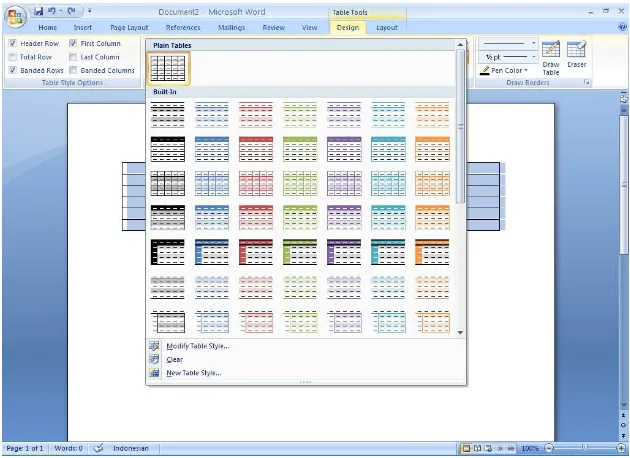by Eko Budi Setiawan, S.Kom Halaman - 1 DIKTAT MATA KULIAH SOFTWARE TERAPAN I
IF
BAB IV
TABEL AUTOFORMAT, KOLOM,
BORDER & SHADING
Tabel Autoformat
Agar tampilan table yang telah dibuat lebih indah dan menarik, maka kita dapat
menformat tampilan table tersebut dengan menambah bingkai, warna belakang, shading,
cetak tebal, miring maupun 3 dimensi.
Cara untuk memilih format dengan AutoFormat adalah sebagai berikut :
1. Klik table yang akan diformat.
2. Klik Tab Design dalam grup Table Style, Klik Dropdown dan pilih pengaturan format
table sesuai keinginan.
(keterangan : secara otomatis design table tersebut akan berubah dengan design
yang dipilih)
Ada beberapa tombol (di dalam table toolsdesign) yang dapat digunakan dalam
by Eko Budi Setiawan, S.Kom Halaman - 2
Tab Design Keterangan
Line Style digunakan untuk memilih jenis garis yang akan
digunakan dalam membuat table.
Line Weight digunakan untuk memilih ketebalan garis yang
akan digunakan dalam membuat garis
Pen color digunakan untuk memilih warna garis
Border digunakan untuk memberikan border pada suatu
table.
Shading digunakan untuk memberikan latar belakang pada
sel, baris, kolom dan table.
Membuat Kolom
Contoh penggunaan kolom dapat dilihat dalam penulisan naskah di Koran. Untuk
membuat Style naskah kolom, kita harus menuliskan beberapa teks terlebih dahulu, seperti
contoh di bawah ini :
Microsoft Word 2007 bagi Seorang Sekretaris
Dalam dunia bisnis perkantoran hadirnya seorang sekretaris menjadi salah satu hal yang paling utama. Salah satu fungsi dari seorang sekretaris adalah untuk mengefektifkan semua pekerjaan yang berkaitan dengan pembuatan bermacam-macam dokumen, surat amplop, laporan dan dokumen bisnis lainnya.
Salah satu aplikasi yang harus dikuasai oleh seorang sekretaris adalah aplikasi Microsoft Word. Aplikasi yang satu ini akan memberikan kemudahan dan kenyamanan ketika digunakan untuk membuat sebuah dokumen. Dilengkapi dengan beberapa fasilitas tambahan. Maka Microsoft Word 2007 akan menjadi salah satu aplikasi yang dapat diandalkan untuk membantu hampir semua aktifitas yang berhubungan dengan computer dalam dunia perkantoran.
Setelah itu, kita bisa menggunakan style kolom Koran dengan mengikuti langkah-langkah
sebagai berikut :
1. Blok naskah yang akan dijadikan kolom.
by Eko Budi Setiawan, S.Kom Halaman - 3
3. Berikutnya, pilih jumlah kolom yang diinginkan, diantaranya :
One : Untuk membuat bentuk naskah 1 kolom.
Two : Untuk membuat bentuk naskah 2 kolom.
Three : Untuk membuat bentuk naskah 3 kolom.
Left : Untuk membuat bentuk naskah 2 kolom dengan ukuran kecil pada
kolom sebelah kiri.
Right : Untuk membuat bentuk naskah 2 kolom dengan ukuran kecil pada
kolom sebelah kanan.
4. Jika ingin jumlah kolom lebih dari 3, pilih menu More Columns hingga tampil kotak
dialog Columns untuk mengatur jumlah yang diinginkan.
5. Berikan tanda ceklis (centang) pada opsi Line Between untuk menampilkan garis antar
by Eko Budi Setiawan, S.Kom Halaman - 4
Microsoft Word 2007 bagi Seorang Sekretaris
Dalam dunia bisnis perkantoran hadirnya seorang sekretaris menjadi salah satu hal yang paling utama. Salah satu fungsi dari seorang sekretaris
adalah untuk
mengefektifkan semua pekerjaan yang berkaitan dengan pembuatan bermacam-macam
dokumen, surat amplop,
laporan dan dokumen bisnis lainnya.
Salah satu aplikasi yang harus dikuasai oleh seorang sekretaris adalah aplikasi Microsoft Word. Aplikasi yang satu ini akan memberikan kemudahan dan kenyamanan ketika digunakan untuk membuat sebuah dokumen.
Dilengkapi dengan beberapa fasilitas tambahan. Maka Microsoft Word 2007 akan menjadi salah satu aplikasi yang dapat diandalkan untuk membantu hampir semua aktifitas yang berhubungan dengan computer dalam dunia perkantoran.
Menggunakan Drop Cap
Drop Cap adalah paragraph yang dimulai dengan huruf yang lebih besar dibandingkan dengan huruf yang lain yang dipakai pada keseluruhan paragraph. Contoh Paragraf yang menggunakan Drop Cap.
erkembangan Teknologi sekarang ini sangatlah pesat, bila dibandingkan dengan masa lampau. Hal ini menyebabkan banyak hal baru yang harus dipelajari oleh semua aspek masyarakat.
Carannya adalah :
1. Seleksi huruf yang akan dijadikan Drop Cap
2. Pilih menu Insert, lalu pilih menu Drop Cap pada grup Text, lalu pilih tampilan Drop Cap yang diinginkan.
3. Atau bisa memilih menu Drop Cap Options.
by Eko Budi Setiawan, S.Kom Halaman - 5
Keterangan :
Font : digunakan untuk mengatur huruf pada huruf yang di Drop
Cap saja.
Lines to Drop : untuk mengatur seberapa besar huruf yang di Drop Cap.
(besar huruf ditentukan dari baris kalimat)
Distance from text : untuk mengatur jarak huruf yang Drop Cap dengan kalimat
yang lainnya.
Bullet and Numbering
Terdapat beberapa jenis bentuk penomoran di dalam word 2007, antara lain angka, bullet
dan Multilevel. Untuk membuat penomoran, pilih menu Home pada grup paragraph ada
beberapa tobol yaitu :
Untuk lebih jelasnya, berikut fungsi masing-masing pada penomoran :
Simbol dan
Microsoft Office 2007 : Ms. Word 2007
Microsoft Office 2007 : 1. Ms. Word 2007 2. Ms Excel 2007 3. Ms Powerpoint 2007
by Eko Budi Setiawan, S.Kom Halaman - 6
Microsoft Office 2007 : 1. Ms. Word 2007
Microsoft Office 2007 : 1. Ms. Word 2007
Untuk membuat Penomoran angka, ikuti langkah di bawah ini :
1. Blok naskah yang akan dinomori.
2. Pada baris menu pilih homenumbering (tersimpan di grup paragraf).
Sedangkan untuk memodifikasi numbering dengan mengatur jarak nomor dan teks, mengubah
style atau memulai numbering pada angka tertentu. Berikut langkahnya :
1. Blok Teks yang sudah diberi nomor
2. Pada baris menu pilih Home Numbering (tersimpan di grup paragraf) define New
Number Format
by Eko Budi Setiawan, S.Kom Halaman - 7
Keterangan :
Number Style : Untuk merubah style penomoran
Number Format : Untuk mengatur format penomoran misalnya menambahkan
tanda “)” di belakang angka
Aligment : Untuk mengatur perataan/ jarak angka dengan teks.
Jika menginginkan nomor diawali dengan angka tertentu, lakukan langkah di bawah ini :
1. Tempatkan kursor pada nomor pertama.
2. Lalu pilih HomeNumbering (pada grup paragraf) set Numbering Value arau klik kanan
lalu pilih Set Numbering Value.
Keterangan :
Start new list : Mengatur penomoran pada text dimulai dari nomor
yang ditentukan di set value to.
by Eko Budi Setiawan, S.Kom Halaman - 8
penomoran, jika ada text yang diberi numbering
sebelumnya.
Advance value (skip numbers) : gunanya hamper sama dengan Start new list hanya
saja pengaturan Set value to tidak bias lebih kecil
dari numbering sebelumnya. (contoh : jika pada text
sebelumnya sudah sampai nomor 5, di set value to
tidak bisa ditulis dengan angka di bawah 5 harus
ditulis angka lebih dari 5)
Membuat Bullet
Bullet adalah bentuk penomoran menggunakan symbol atau picture. Pembuatan bullet hampir sama dengan penomoran. Untuk membuat Bullet ikuti langkah di bawah ini :
1. Blok teks yang diinginkan diberi bullets.
2. Pada baris menu pilih Home Bullets (tersimpan di grup paragraf) pilih bullet yang diinginkan
Jika ingin merubah Bullets, Misalnya merubah bentuk bullet atau mengatur jarak bullet dengan teks lakukan langkah di bawah ini :
1. Blok teks yang sudah diberi bullets.
by Eko Budi Setiawan, S.Kom Halaman - 9
Keterangan :
Symbol : untuk merubah bentuk bullets dengan bentuk symbol yang ada.
Picture : Untuk merubah bentuk bullets ke bentuk picture
(keterangan : Import digunakan untuk mengambil gambar lain selain yang telah disediakan oleh Microsoft word 2007)
by Eko Budi Setiawan, S.Kom Halaman - 10
Alignment : Digunakan untuk mengatur jarak bullet dengan teks.
Membuat Multilevel List
Multilevel list adalah penomoran dengan bentuk tingkatan atau level. Bentuk itu sering digunakan untuk membuat naskah yang memiliki pokok bahasan dan subpokok bahasan. Untuk membuat bentuk multilevel ikuti langkah – langkah di bawah ini :
1. Pada menu Home pilih Multilevel List (Tersimpan di menu paragraf) 2. Pilih bentuk penomoran yang diinginkann.
Keterangan : Klik tombol Decrease Indent jika ingin menambah level atau klik Increase Indent jika ingin mengurangi level.
by Eko Budi Setiawan, S.Kom Halaman - 11
1. Blok teks Multilevel yang akan dirubah
2. Di menu Home pilih Multilevel list (tersimpan di menu paragraf) Define New Multilevel List.
Keterangan :
Click Level to modify : Untuk memilih level yang akan dimodifikasi. Enter formatting for number : Untuk mengatur format numbering multilevel Number style for this level : Untuk mengatur style Multilevel
Position : Untuk menentukan posisi/jarak penomoran dengan Teks
Page Borders
Page borders digunakan apabila isi dari suatu halaman ingin diberi bingkai, corak dan warna latar belakang tertentu agar tampilannya lebih indah dan menarik. Page borders biasanya digunakan untuk membuat figura, piagam penghargaan, sertifikat, dll.
Untuk membuat page borders, lakukan langkah berikut ini :
1. Klik menu Page Layout
by Eko Budi Setiawan, S.Kom Halaman - 12
Keterangan :
Style : Digunakan Untuk menentukan bentuk garis pada border halaman/ batas pinggir halaman.
Color : Digunakan untuk merubah warna garis yang digunakan.
Width : Digunakan untuk menentukan ketebalan garis pinggir halaman. Art : Untuk menggunakan bentuk artistic/gambar yang diinginkan untuk
dijadikan garis pinggir halaman.
Apply to : Digunakan untuk menentukan apakah efek border ini berfungsi pada
seluruh halaman atau hanya halaman yang dipilih saja.
Setelah semua ditentukan pengaturannya dengan keinginan kita lalu pilih OK
Shading
Untuk menambah variasi pada teks agar tampilannya lebih indah dan menarik, berikan warna atau arsir pada latar belakang teksnya (Shading). Caranya adalah :
1. Seleksi atau blok teksnya
by Eko Budi Setiawan, S.Kom Halaman - 13
Keterangan :
Fill : Digunakan untuk mengatur warna latar yang diinginkan. Style : Digunakan untuk mengatur corak warna latar yang diinginka
3. Setelah semua ditentukan pengaturannya dengan keinginan kita lalu pilih OK.
Praktikum Bab 4
Ketikkan Naskah yang ada di halaman 14, dengan ketentuan sebagai berikut :
a. Ubah batas Atas, Bawah dan Kanan menjadi 3 cm dan batas kiri 4 cm.
b. Ukuran Font = 10, Jenis Font = Times New Roman, spasi antar baris yaitu 1 spasi dan
justify (rata kiri dan kanan).
c. Berikan efek khusus percetakan pada huruf, warna dan jenis huruf.
d. Berikan Border dan Shading pada judul
e. Buat menjadi dua kolom untuk paragraph 3 dan seterusnya.
f. Berikan penomoran (Bullets dan Numbering) untuk paragraph ke 3
by Eko Budi Setiawan, S.Kom Halaman - 14 BELANJA GAMPANG DI
RETRO SWALAYAN
Pelanggan yang tercinta!
Retro Swalayan yang bekerjasama dengan Mutu Card menawarkan tambahan kemudahan bagi Anda untuk berbelanja di Retro Swalayan berupa fasilitas kredit yang diberikan oleh Mutu Card.
Dengan Mutu Card, Anda dapat mendapat kesempatan untuk membeli apapun tanpa dibatasi oleh jumlah uang yang anda bawa. Selain itu, Anda akan tetap mendapat kemudahan dan pelayanan yang selama ini diberikan oleh Mutu Card, yaitu :
Kesempatan untuk menjual kembali, bahkan sebelum anda membayar barang – barang yang anda beli dari Retro Swalayan.
Anda tidak perlu membawa uang tunai untuk berbelanja.
Mutu Card memberikan berbagai pilihan cara pembayaran untuk anda yaitu : Melalui telepon (memiliki fasilitas E-Banking)
Melalui Lintas Giro
Membayar langsung ke cabang – cabang Bank Katro, Biaya yang murah, hanya sebesar 2% dari harga penagihan.
Dengan kartu Mutu Card, anda mendapatkan kemudahan untuk berbelanja di berbagai tempat terkemuka, serta kemudahan untuk menarik uang di berbagai tempat.
Segera dating, isilah dengan lengkap aplikasi yang diberikan, lengkapi dengan : Fotocopy KTP
Surat keterangan berbelanja dan pendapatan bagi yang bekerja Fotocopy rekening tabungan
Untuk keterangan lebih lanjut, Silakan menghubungi Customer Service kami di :
by Eko Budi Setiawan, S.Kom Halaman - 15 BELANJA GAMPANG di
RETRO SWALAYAN
Pelanggan yang tercinta!
etro swalayan yang bekerja sama dengan Mutu Card menawarkan tambahan kemudahan bagi Anda untuk berbelanja di Retro Swalayan berupa fasilitas kredit yang diberikan oleh Mutu Card
Dengan Mutu Card, Anda dapat kesempatan untuk membeli apapun tanpa dibatasi oleh jumlah uang yang anda bawa. Selain itu, Anda akan tetap mendapat kemudahan dan pelayanan yang diberikan oleh Mutu Card, yaitu :
1. Kesempatan menjual kembali, bahkan sebelum anda membayar barang-barang yang
2. Anda beli di Retro Swalayan.
3. Anda tidak perlu membawa uang tunai untuk berbelanja Mutu card Memberikan berbagai pilihan cara pembayaran untuk Anda,Yaitu :
Melalui telepon, memiliki fasilitas E-Banking
Melalui Lintas Giro
Membayar langsung ke cabang-cabang Bank Katro. 4. Biaya yang murah, hanya sebesar 2%
dari tanggal penagihan
5. Dengan kartu Mutu Card, anda mendapatkan kemudahan untuk berbelanja di berbagai tempat terkemuka, serta kemudahan untuk menarik uang tunai di berbagai tempat.
Segera datang, isilah dengan lengkap aplikasi yang diberikan, lengkapi dengan :
a) Fotocopy KTP
b) Surat keterngan berbelanja dan pendapatan bagi yang bekerja
c) Fotocopy rekening Koran
Untuk keterangan lebih lanjut, Silakan menghubungi Customer Service kami di :
Mutu Card Banyu Building JL. Kayu Manis No 34 SURABAYA